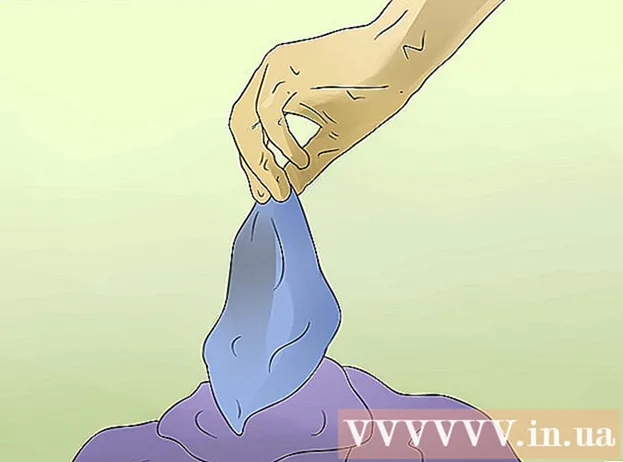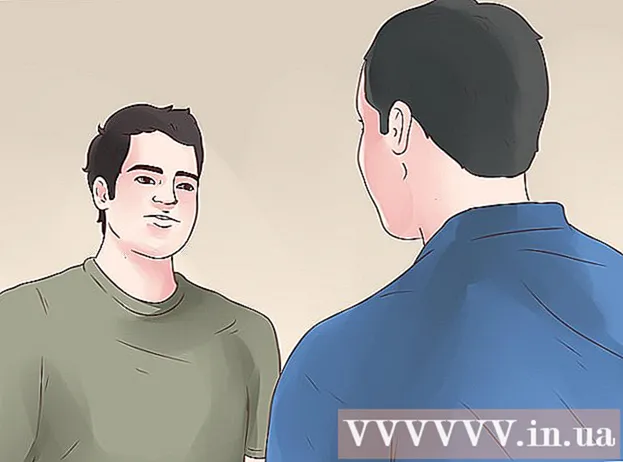ผู้เขียน:
Gregory Harris
วันที่สร้าง:
15 เมษายน 2021
วันที่อัปเดต:
1 กรกฎาคม 2024

เนื้อหา
- ขั้นตอน
- วิธีที่ 1 จาก 5: การบีบอัด (เก็บถาวร) ไฟล์
- วิธีที่ 2 จาก 5: การแยกไฟล์
- วิธีที่ 3 จาก 5: แชร์ไฟล์กับ Dropbox
- วิธีที่ 4 จาก 5: การใช้ Google ไดรฟ์
- วิธีที่ 5 จาก 5: ที่เก็บข้อมูลบนคลาวด์
- คำเตือน
อีเมลไม่ได้ออกแบบมาเพื่อส่งไฟล์ขนาดใหญ่ และบริการอีเมลเกือบทั้งหมดจำกัดขนาดไฟล์แนบไว้ที่ 10 MB Yahoo และ Gmail มีขีดจำกัด 20MB แต่ถ้าคุณต้องการแนบไฟล์ขนาดใหญ่ เช่น รูปภาพหรือไฟล์วิดีโอหลายไฟล์ ระบบจะไม่ส่งอีเมลนั้น มีหลายวิธีในการส่งไฟล์ขนาดใหญ่
ขั้นตอน
วิธีที่ 1 จาก 5: การบีบอัด (เก็บถาวร) ไฟล์
 1 เรียกดูโปรแกรมบีบอัดไฟล์ต่างๆ ระบบปฏิบัติการที่ทันสมัยส่วนใหญ่มาพร้อมกับตัวเก็บถาวรในตัว นอกจากนี้ยังมีแอพอื่น ๆ อีกมากมายที่สามารถดาวน์โหลดได้ฟรีหรือในราคาที่ค่อนข้างต่ำ ลองดู PentaZip, PicoZip, PKZip, PowerArchiver, StuffIt และ WinZip
1 เรียกดูโปรแกรมบีบอัดไฟล์ต่างๆ ระบบปฏิบัติการที่ทันสมัยส่วนใหญ่มาพร้อมกับตัวเก็บถาวรในตัว นอกจากนี้ยังมีแอพอื่น ๆ อีกมากมายที่สามารถดาวน์โหลดได้ฟรีหรือในราคาที่ค่อนข้างต่ำ ลองดู PentaZip, PicoZip, PKZip, PowerArchiver, StuffIt และ WinZip  2 ติดตั้งโปรแกรมที่เลือกบนคอมพิวเตอร์ของคุณ
2 ติดตั้งโปรแกรมที่เลือกบนคอมพิวเตอร์ของคุณ 3 สร้างไฟล์เก็บถาวรโดยคลิกขวาที่ไฟล์แล้วคลิกเพิ่มลงในไฟล์ Zip หรือเพิ่มลงในไฟล์เก็บถาวร
3 สร้างไฟล์เก็บถาวรโดยคลิกขวาที่ไฟล์แล้วคลิกเพิ่มลงในไฟล์ Zip หรือเพิ่มลงในไฟล์เก็บถาวร 4 เปิดจดหมาย คลิก "แทรก" หรือ "แนบ" (ขึ้นอยู่กับซอฟต์แวร์หรือบริการอีเมลของคุณ) ค้นหาไฟล์ซิปแล้วดับเบิลคลิกเพื่อแนบไปกับจดหมาย
4 เปิดจดหมาย คลิก "แทรก" หรือ "แนบ" (ขึ้นอยู่กับซอฟต์แวร์หรือบริการอีเมลของคุณ) ค้นหาไฟล์ซิปแล้วดับเบิลคลิกเพื่อแนบไปกับจดหมาย- 5 โปรดจำไว้ว่าผู้รับอีเมลต้องมียูทิลิตี้บนคอมพิวเตอร์ของตนเพื่อคลายซิปไฟล์

วิธีที่ 2 จาก 5: การแยกไฟล์
- 1 แยกไฟล์ต้นฉบับออกเป็นไฟล์ขนาดเล็กโดยใช้ WinRar (archiver) ต้องติดตั้งโปรแกรมนี้ในคอมพิวเตอร์ของผู้รับด้วยเพื่อคืนค่าความสมบูรณ์ของไฟล์ต้นฉบับ

 2 ติดตั้งซอฟต์แวร์ WinRar บนคอมพิวเตอร์ของคุณ
2 ติดตั้งซอฟต์แวร์ WinRar บนคอมพิวเตอร์ของคุณ 3 เรียกใช้โปรแกรม
3 เรียกใช้โปรแกรม 4 เลือกไฟล์ที่คุณต้องการบีบอัดและแยก แล้วคลิก เพิ่มในที่เก็บถาวร
4 เลือกไฟล์ที่คุณต้องการบีบอัดและแยก แล้วคลิก เพิ่มในที่เก็บถาวร 5 กำหนดขนาดที่ต้องการสำหรับไฟล์ใหม่แต่ละไฟล์เมื่อทำการแยกไฟล์ต้นฉบับ
5 กำหนดขนาดที่ต้องการสำหรับไฟล์ใหม่แต่ละไฟล์เมื่อทำการแยกไฟล์ต้นฉบับ 6 คลิก "ตกลง" และรอให้กระบวนการเสร็จสิ้น WinRar จะวางไฟล์ใหม่ไว้ในโฟลเดอร์เดียวกับไฟล์ต้นฉบับ
6 คลิก "ตกลง" และรอให้กระบวนการเสร็จสิ้น WinRar จะวางไฟล์ใหม่ไว้ในโฟลเดอร์เดียวกับไฟล์ต้นฉบับ  7 เปิดจดหมายและแนบไฟล์ RAR แยกต่างหาก ระวังอย่าให้เกินขนาดสูงสุดที่อนุญาต (ปกติคือ 10 MB)
7 เปิดจดหมายและแนบไฟล์ RAR แยกต่างหาก ระวังอย่าให้เกินขนาดสูงสุดที่อนุญาต (ปกติคือ 10 MB)
วิธีที่ 3 จาก 5: แชร์ไฟล์กับ Dropbox
 1 ลงทะเบียนที่ dropbox.com คุณสามารถใช้พื้นที่ 2 GB ได้ฟรี
1 ลงทะเบียนที่ dropbox.com คุณสามารถใช้พื้นที่ 2 GB ได้ฟรี  2 เริ่มกระบวนการติดตั้ง Dropbox คลิกใช่เพื่อยอมรับข้อกำหนดและทำตามคำแนะนำเพื่อติดตั้ง Dropbox
2 เริ่มกระบวนการติดตั้ง Dropbox คลิกใช่เพื่อยอมรับข้อกำหนดและทำตามคำแนะนำเพื่อติดตั้ง Dropbox  3 เพิ่มไฟล์ไปยัง Dropbox โดยใช้ dropbox.com หรือโฟลเดอร์ Dropbox บนคอมพิวเตอร์ของคุณ
3 เพิ่มไฟล์ไปยัง Dropbox โดยใช้ dropbox.com หรือโฟลเดอร์ Dropbox บนคอมพิวเตอร์ของคุณ- 4 แชร์บน Dropbox และแบ่งปันไฟล์กับบุคคลที่เหมาะสม คุณสามารถทำได้โดยตรงจากโฟลเดอร์ Dropbox บนคอมพิวเตอร์ของคุณหรือบน Dropbox.com
- ในโฟลเดอร์ Dropbox บนคอมพิวเตอร์ของคุณ ให้คลิกขวาที่ไฟล์หรือโฟลเดอร์ที่คุณต้องการแชร์ แล้วเลือก "แชร์ลิงก์ Dropbox" การดำเนินการนี้จะคัดลอกลิงก์ไปยังไฟล์ไปยังคลิปบอร์ด วางลิงก์นี้ลงในอีเมลของคุณ

- ในบัญชี dropbox.com ของคุณ ให้คลิกขวาที่ไฟล์หรือโฟลเดอร์ที่คุณต้องการแชร์ เลือก "แชร์ลิงก์" เพิ่มที่อยู่อีเมลของผู้รับและป้อนข้อความของคุณ คลิกส่ง

- ในโฟลเดอร์ Dropbox บนคอมพิวเตอร์ของคุณ ให้คลิกขวาที่ไฟล์หรือโฟลเดอร์ที่คุณต้องการแชร์ แล้วเลือก "แชร์ลิงก์ Dropbox" การดำเนินการนี้จะคัดลอกลิงก์ไปยังไฟล์ไปยังคลิปบอร์ด วางลิงก์นี้ลงในอีเมลของคุณ
วิธีที่ 4 จาก 5: การใช้ Google ไดรฟ์
 1 ลงชื่อสมัครใช้ Google ไดรฟ์
1 ลงชื่อสมัครใช้ Google ไดรฟ์ 2 เปิด Google ไดรฟ์
2 เปิด Google ไดรฟ์ 3 คลิกลูกศรขึ้นถัดจากสร้าง
3 คลิกลูกศรขึ้นถัดจากสร้าง 4 นำทางไปยังไฟล์ที่คุณต้องการแชร์ ดับเบิลคลิกที่ไฟล์และรอให้การอัปโหลดไปยัง Google Drive เสร็จสิ้น
4 นำทางไปยังไฟล์ที่คุณต้องการแชร์ ดับเบิลคลิกที่ไฟล์และรอให้การอัปโหลดไปยัง Google Drive เสร็จสิ้น  5 คลิกที่ "แบ่งปัน" ป้อนที่อยู่อีเมลของผู้รับ (ช่อง "เชิญผู้ใช้") เลือกเงื่อนไขในการให้สิทธิ์เข้าถึงไฟล์: อ่านอย่างเดียวหรืออ่าน-แก้ไข
5 คลิกที่ "แบ่งปัน" ป้อนที่อยู่อีเมลของผู้รับ (ช่อง "เชิญผู้ใช้") เลือกเงื่อนไขในการให้สิทธิ์เข้าถึงไฟล์: อ่านอย่างเดียวหรืออ่าน-แก้ไข  6 ตัดสินใจว่าคุณต้องการแชร์ไฟล์อย่างไร คุณสามารถส่งการแจ้งเตือนทางอีเมลได้โดยตรงจาก Google ไดรฟ์ หรือคุณสามารถคัดลอกลิงก์ของไฟล์ที่อยู่ด้านบนสุดของหน้าต่างการตั้งค่าการแชร์
6 ตัดสินใจว่าคุณต้องการแชร์ไฟล์อย่างไร คุณสามารถส่งการแจ้งเตือนทางอีเมลได้โดยตรงจาก Google ไดรฟ์ หรือคุณสามารถคัดลอกลิงก์ของไฟล์ที่อยู่ด้านบนสุดของหน้าต่างการตั้งค่าการแชร์  7 คลิกเสร็จสิ้นเพื่อแชร์ไฟล์
7 คลิกเสร็จสิ้นเพื่อแชร์ไฟล์
วิธีที่ 5 จาก 5: ที่เก็บข้อมูลบนคลาวด์
- 1 มีสิ่งอำนวยความสะดวกการจัดเก็บไฟล์บนคลาวด์มากมาย
- YouSendIt.com อนุญาตให้คุณส่งไฟล์สูงสุด 100 MB ได้ฟรี

- SugarSync ให้พื้นที่จัดเก็บไฟล์สูงสุด 5GB

- WeTransfer ให้คุณจัดเก็บไฟล์ที่มีขนาดสูงสุด 2 GB ไม่จำเป็นต้องลงทะเบียน คุณยังสามารถตั้งรหัสผ่านเพื่อเข้าถึงไฟล์ได้

- SkyDrive จากไมโครซอฟต์ Hotmail หรือ Outlook จะแจ้งให้คุณใช้ SkyDrive โดยอัตโนมัติเมื่อคุณพยายามส่งอีเมลที่มีขนาดใหญ่เกินไป

- YouSendIt.com อนุญาตให้คุณส่งไฟล์สูงสุด 100 MB ได้ฟรี
คำเตือน
- โปรดจำไว้ว่าการเข้าถึงไฟล์ (โดยการอ้างอิง) ที่อยู่ในที่เก็บข้อมูล "คลาวด์" สามารถเข้าถึงได้โดยผู้ใช้คนใดก็ได้ (หากคุณไม่ได้ใช้ที่เก็บข้อมูลซึ่งคุณสามารถตั้งรหัสผ่านได้)
- ที่เก็บข้อมูลบางแห่งเก็บไฟล์ไว้เป็นเวลาหลายวัน ดังนั้น โปรดเตือนผู้รับว่าลิงก์ไปยังไฟล์ของคุณจะใช้ได้ในบางครั้ง